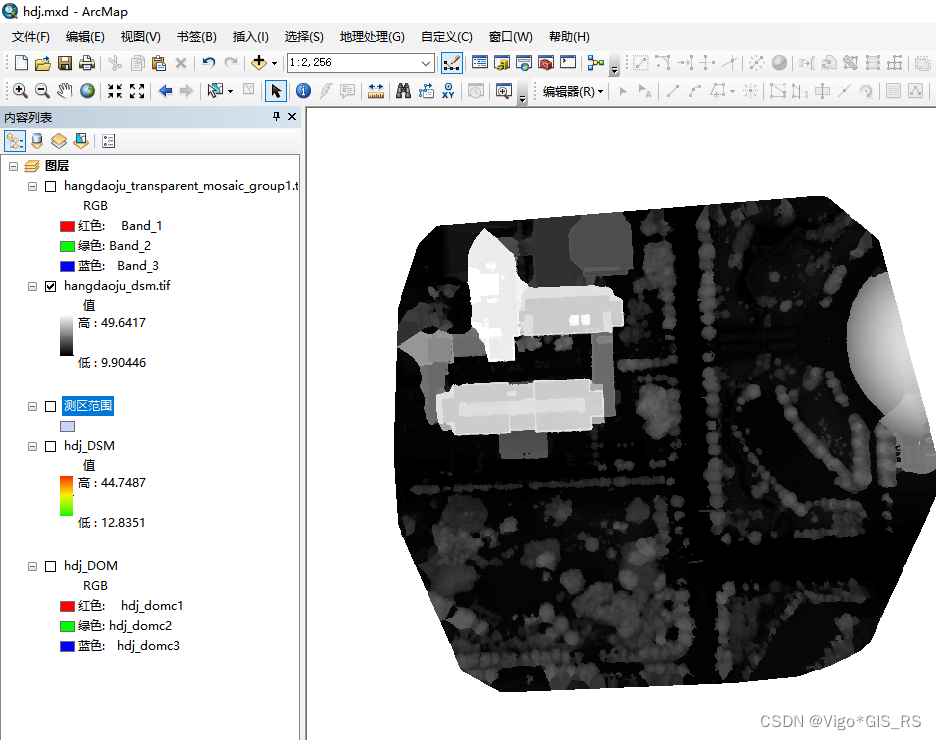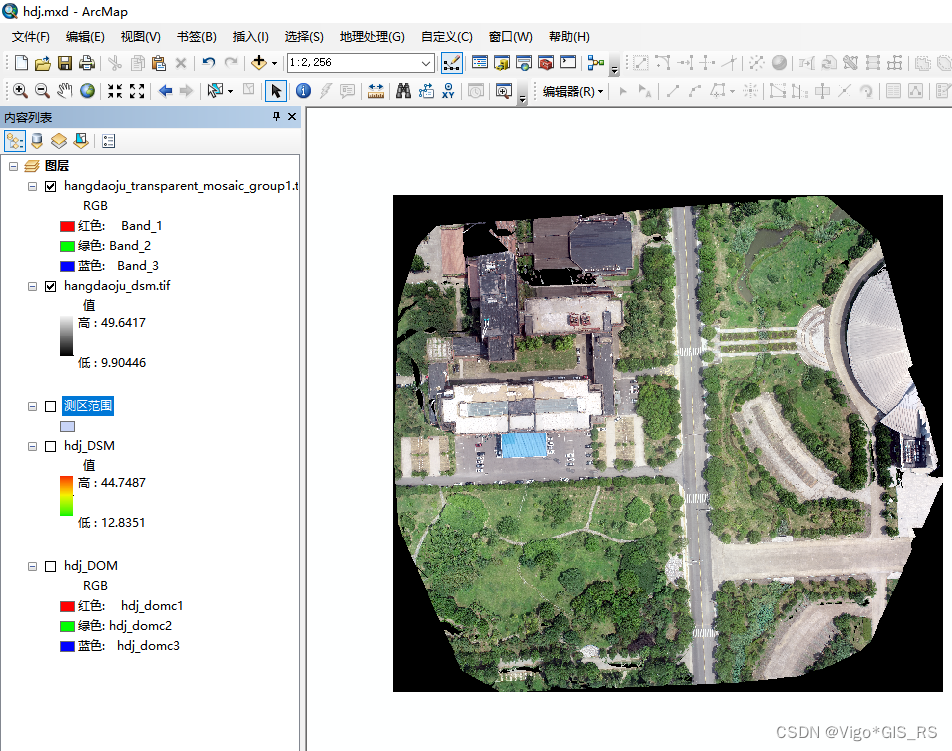基于Pix4D使用无人机光学影像制作正射影像(DOM)和数字表面模型(DSM) 操作步骤 |
您所在的位置:网站首页 › 大疆无人机的操作方法有哪些 › 基于Pix4D使用无人机光学影像制作正射影像(DOM)和数字表面模型(DSM) 操作步骤 |
基于Pix4D使用无人机光学影像制作正射影像(DOM)和数字表面模型(DSM) 操作步骤
|
基于Pix4D使用无人机光学影像制作正射影像(DOM)和数字表面模型(DSM) 操作步骤
0. 前言1.获取无人机光学影像2.DOM和DSM3.操作步骤3.1 初始界面3.2 新建项目3.3查看处理过程报告3.4查看处理进度和成果
4.在ArcMap中打开DSM和DOM
0. 前言
此教程目的是让读者学会使用PIX4D拼接航片,教程较为通俗,面向初学者和专业人士。 1.获取无人机光学影像使用大疆精灵4RTK无人机,通过规划航线、设置飞行高度和重叠率等参数,获取航片,然后导出至电脑。 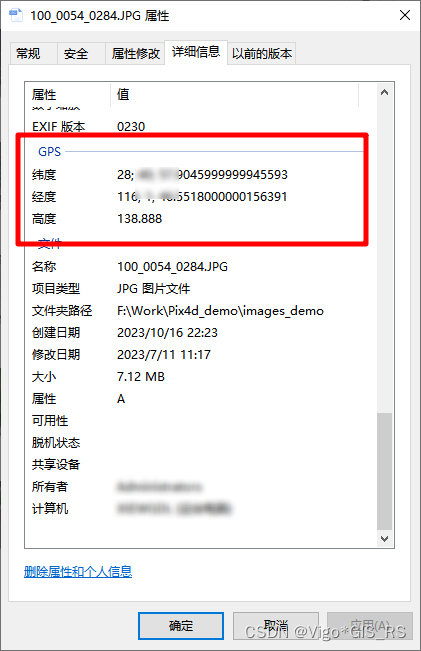 2.DOM和DSM
2.DOM和DSM
数字正射影像图(DOM,Digital Orthophoto Map),通俗地讲,就是把无人机拍的一张张照片合成为一张超级大的照片。 数字表面模型(缩写DSM,Digital Surface Model)是指包含了地表建筑物、桥梁和树木等高度的地面高程模型,用来提取地表高程。和DEM相比,DEM只包含了地形的高程信息,并未包含其它地表信息,DSM是在DEM的基础上,进一步涵盖了除地面以外的其它地表信息的高程。 3.操作步骤 3.1 初始界面
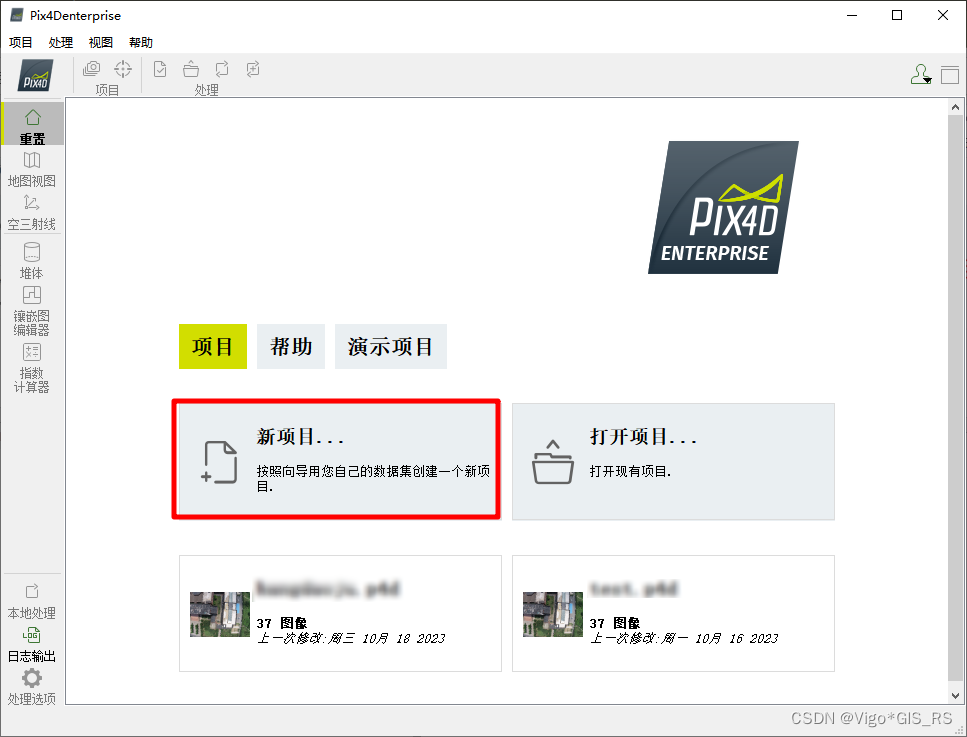 设置项目文件夹路径和项目名称,点击next 设置项目文件夹路径和项目名称,点击next 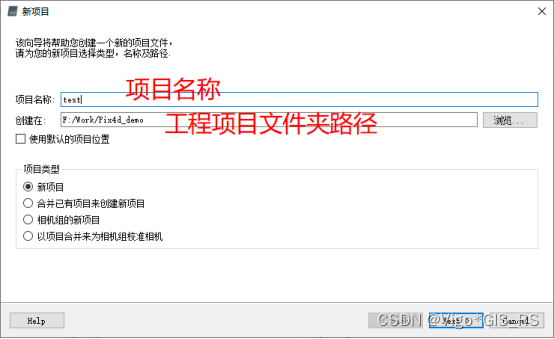 选择图片或者图片所在的文件夹,点击next 选择图片或者图片所在的文件夹,点击next 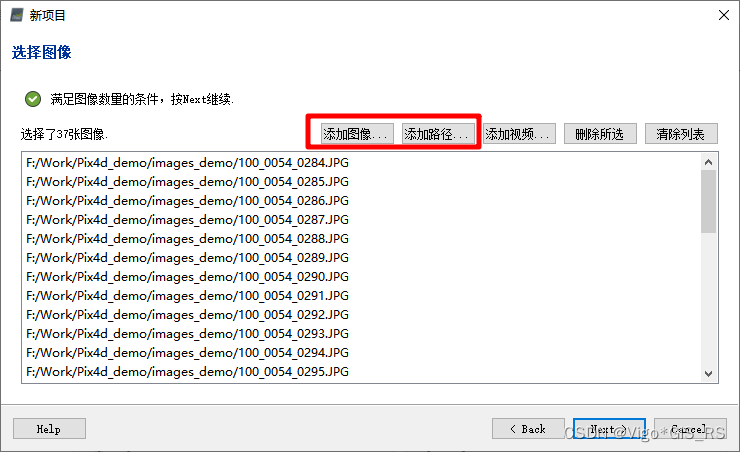 查看图片的坐标参数、图片数量、相机型号,如果不准确,需要我们手动修改,比如软件识别的坐标为WGS84,但实际上我们飞的时候设置的是China 2000,那么就需要手动调整 查看图片的坐标参数、图片数量、相机型号,如果不准确,需要我们手动修改,比如软件识别的坐标为WGS84,但实际上我们飞的时候设置的是China 2000,那么就需要手动调整 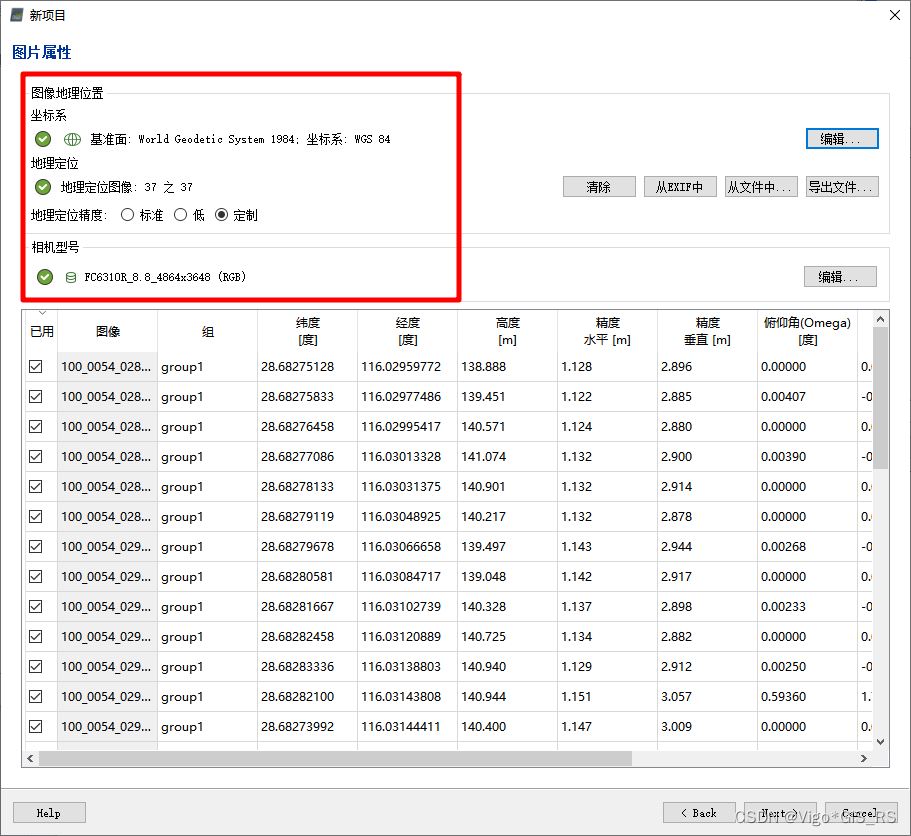 调整图片的坐标系,点击右侧的编辑 调整图片的坐标系,点击右侧的编辑 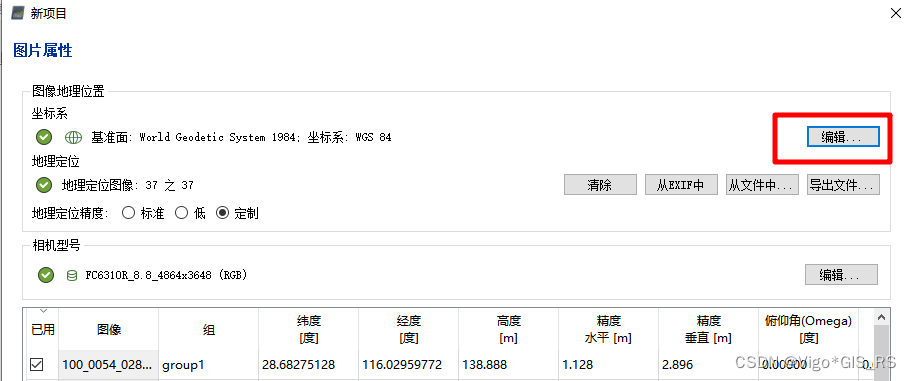 在弹出的选择图像坐标系中选择高级坐标系选项 在弹出的选择图像坐标系中选择高级坐标系选项 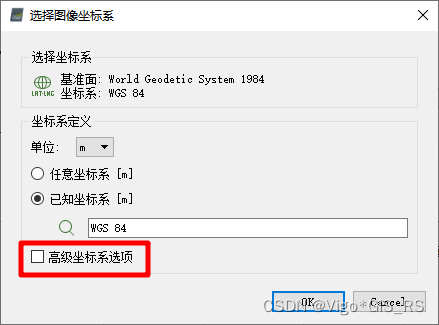 点击从列表,先点击基准面,找到China 2000,然后选择China Geodetic Coordinate System 2000,此时,我们选择的坐标是图片本身的坐标,是地理坐标系,显示的是经纬度,单位是度。设置好了之后点击OK,点击next 点击从列表,先点击基准面,找到China 2000,然后选择China Geodetic Coordinate System 2000,此时,我们选择的坐标是图片本身的坐标,是地理坐标系,显示的是经纬度,单位是度。设置好了之后点击OK,点击next 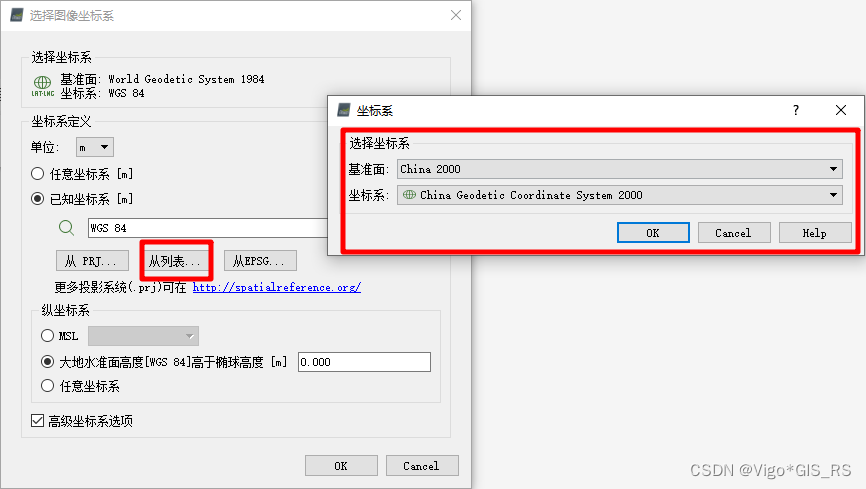 设置输出坐标系,如果你想输出投影坐标,就可以在此设置了,就把China Geodetic Coordinate System 2000改成你的数据所在的投影带,比如我的数据pos的经度是116E,高斯-克吕格3度带就是117E。 点击高级选项,选择从列表,找到China 2000和CGCS2000/3-degree Gauss-Kruger CM 117E,点击OK 设置输出坐标系,如果你想输出投影坐标,就可以在此设置了,就把China Geodetic Coordinate System 2000改成你的数据所在的投影带,比如我的数据pos的经度是116E,高斯-克吕格3度带就是117E。 点击高级选项,选择从列表,找到China 2000和CGCS2000/3-degree Gauss-Kruger CM 117E,点击OK 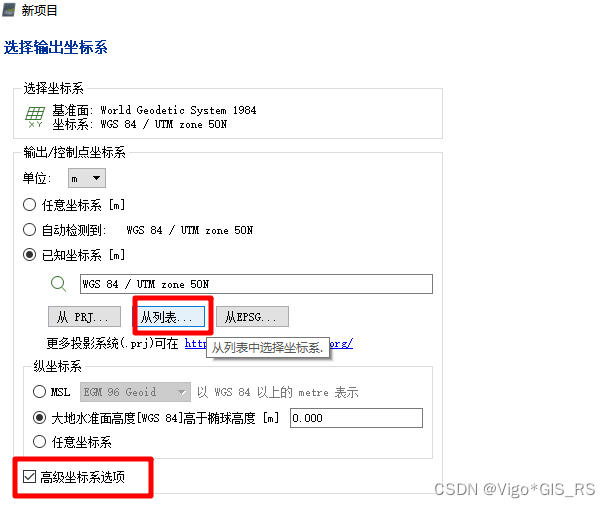 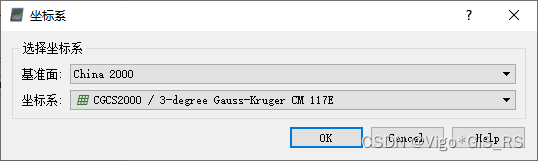 改好之后是下面这样的,然后点击next。
改好之后是下面这样的,然后点击next。 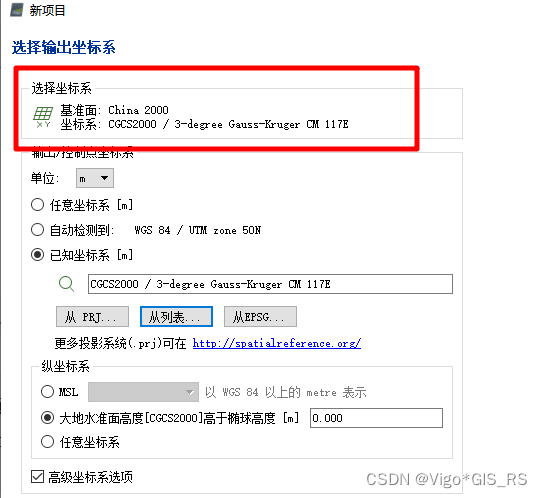 选择标准中的3D Maps,点击next
选择标准中的3D Maps,点击next 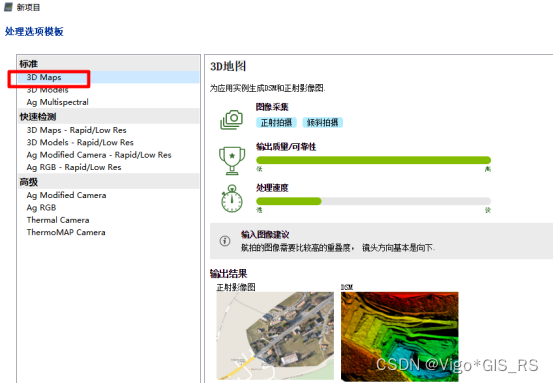 得到以下界面
得到以下界面 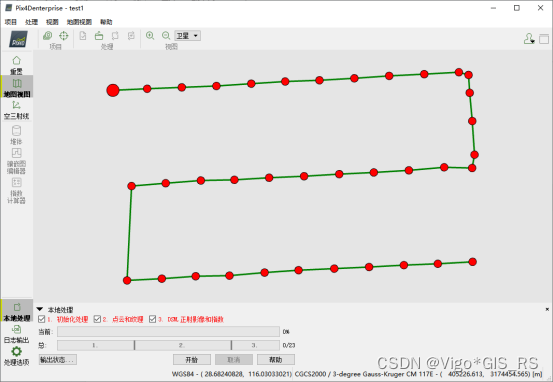 设置处理选项,由于我们只需要DOM和DSM,点击左下角的处理选项,点击点云和纹理,在点云选项卡中取消勾选LAS,在三维网格纹理中取消勾选生成三维网格纹理。点击ok,此时总步骤为15步,点击开始。
设置处理选项,由于我们只需要DOM和DSM,点击左下角的处理选项,点击点云和纹理,在点云选项卡中取消勾选LAS,在三维网格纹理中取消勾选生成三维网格纹理。点击ok,此时总步骤为15步,点击开始。 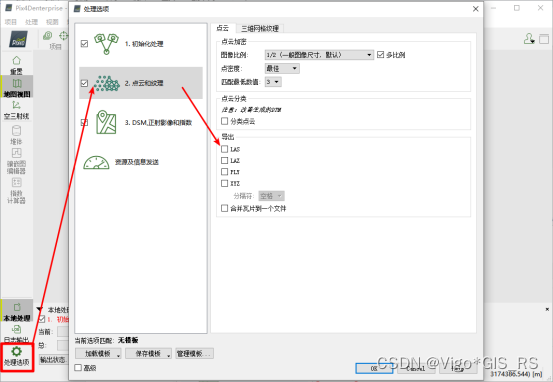 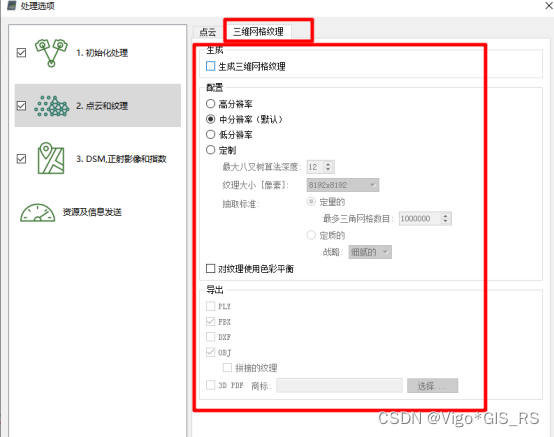 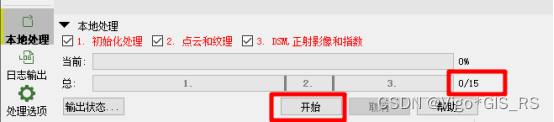 3.3查看处理过程报告
3.3查看处理过程报告
在数据处理过程中,做完空三后会出具第一份报告  图片使用率,这个数值表明了有多少张图片参与,是否有质量较差的部分 图片使用率,这个数值表明了有多少张图片参与,是否有质量较差的部分 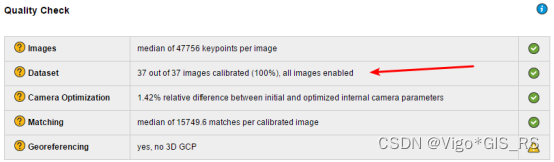 DOM和DSM预览图,如果预览图没问题,那么这个项目基本上就ok DOM和DSM预览图,如果预览图没问题,那么这个项目基本上就ok 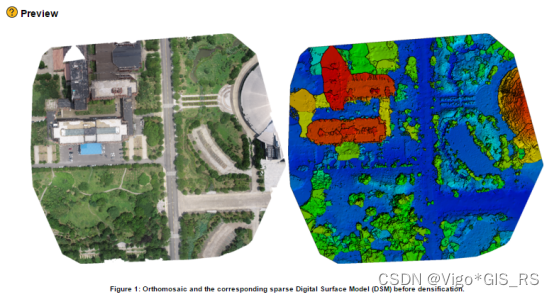 航片覆盖度,最佳效果为测区内都是绿色,黄色和红色覆盖的部分说明图片较少 航片覆盖度,最佳效果为测区内都是绿色,黄色和红色覆盖的部分说明图片较少 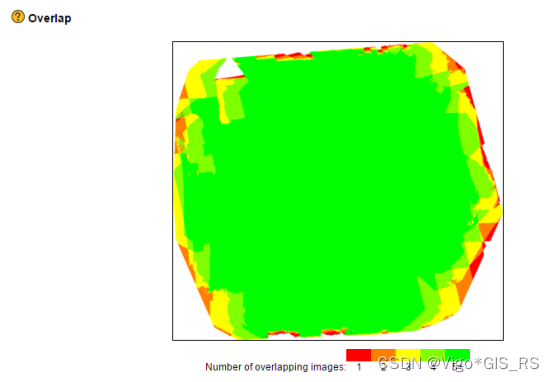 注意:由于本次项目使用精灵4RTK拍摄,免像控方案,所以没有控制点,报告中不会显示控制点精度。
3.4查看处理进度和成果
点击左下角的输出状态,查看总体的处理进度 注意:由于本次项目使用精灵4RTK拍摄,免像控方案,所以没有控制点,报告中不会显示控制点精度。
3.4查看处理进度和成果
点击左下角的输出状态,查看总体的处理进度 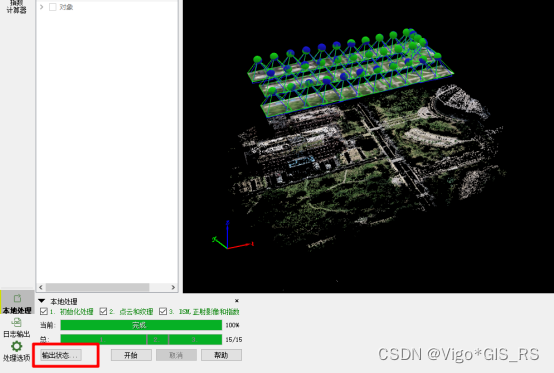 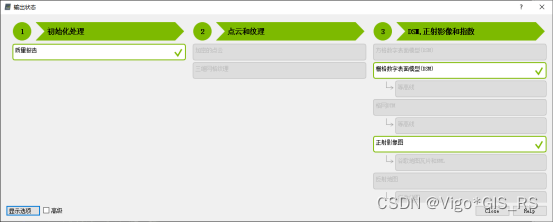 点击正射影像图,打开文件夹标志 点击正射影像图,打开文件夹标志 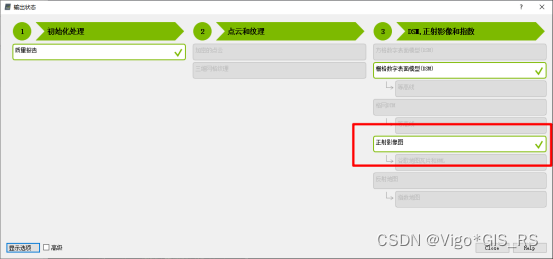 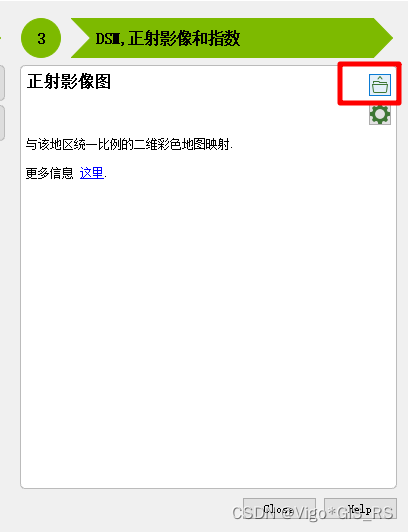 图中文件即为成果DOM
图中文件即为成果DOM 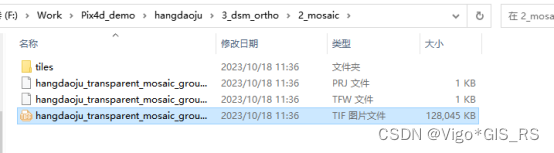 项目的成果文件夹基础组成部分介绍,如图所示,3_dsm_ortho文件夹里面就是DSM和DOM成果,1_dsm是DSM,2_mosaic是DOM,分别点进去
项目的成果文件夹基础组成部分介绍,如图所示,3_dsm_ortho文件夹里面就是DSM和DOM成果,1_dsm是DSM,2_mosaic是DOM,分别点进去 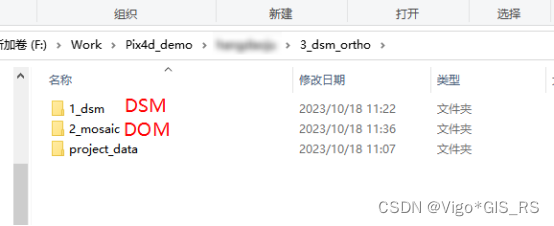 后缀为_dsm是DSM
后缀为_dsm是DSM 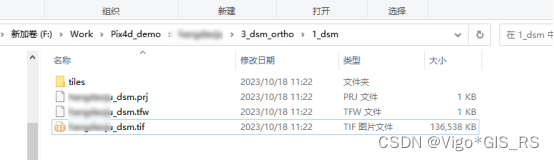 后缀为_mosaic是DOM 后缀为_mosaic是DOM 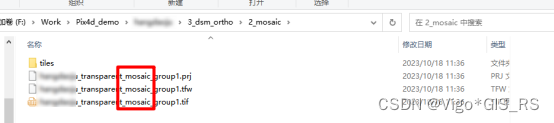 4.在ArcMap中打开DSM和DOM
4.在ArcMap中打开DSM和DOM
直接把dsm和dom对应的tif数据拖进arcmap即可 感谢阅读! |
【本文地址】
今日新闻 |
推荐新闻 |

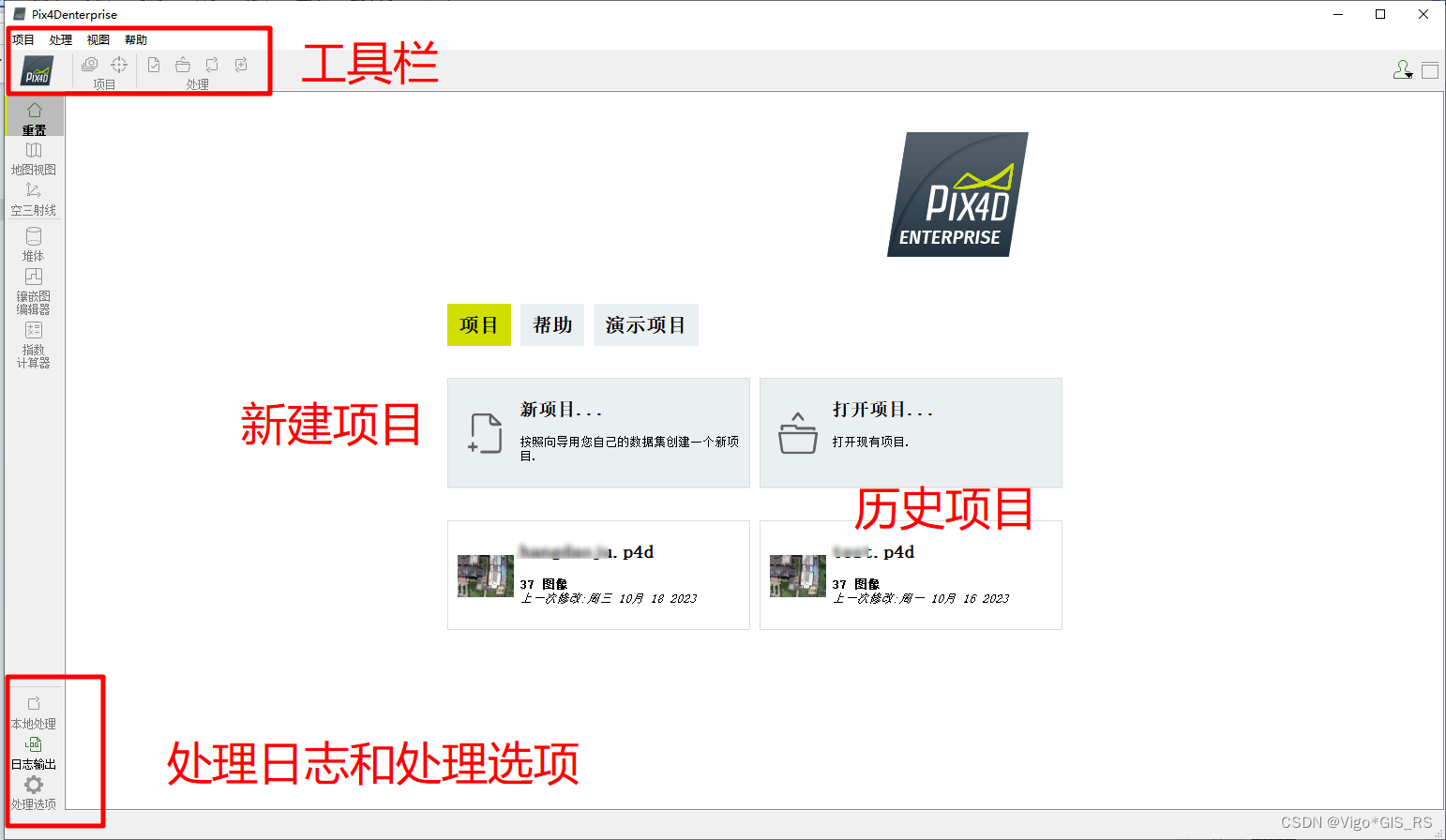
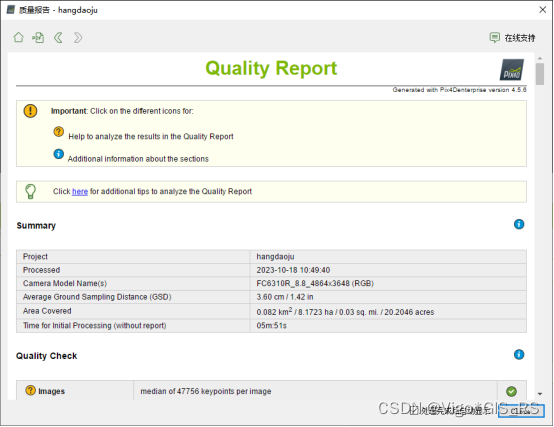 报告中会显示航片的精度、区域覆盖度等信息,我们需要关注以下几点:
报告中会显示航片的精度、区域覆盖度等信息,我们需要关注以下几点: